如何使用 WPS 连接进行无线 LAN 设置(Windows)
最近更新 : 15-Mar-2011
发行编号 : 8201024200
解决方法
使用WPS (Wi-Fi Protected Setup)进行无线设置
1.
(1) 按设置按钮(A)。
(2) 使用

或

按钮(B)选择无线LAN设置。
(3) 按OK按钮。
2.
使用

或

按钮(C)选择是,然后按OK按钮。
启用无线连接时,Wi-Fi指示灯(D)亮起蓝色。
- 要使用PIN编码方法进行设置
选择 5, 中的PIN编码方法,然后按OK按钮。按照屏幕上的说明操作本机
和访问点。出现 8 中的屏幕时,按OK按钮。
参考
- 如果10分钟内未完成设置并且出现超时错误屏幕,按OK按钮重新执行设置并为访问点设置显示在屏幕上的新PIN编码。如果显示其他错误,请参阅印刷手册:[ 网络安装故障排除 ] 。
7.
按住访问点上的WPS按钮(约5秒钟),然后在2分钟内按本机上的OK按钮。
有关按WPS按钮的详细资料,请参阅访问点的手册。
搜索或连接到访问点时,本机的Wi-Fi指示灯(蓝色)闪烁。
8.
出现以上屏幕时,按OK按钮。
须知
- 如果出现超时错误屏幕,按OK按钮,然后从 7 重新开始。
- 如果出现其他错误,请参阅印刷手册:[ 网络安装故障排除 ] 。
要通过连接到计算机使用本机,需要将包含驱动程序在内的软件复制(安装)到计算机的硬盘。安装过程大约需要20分钟。(根据计算机环境或要安装的应用程序软件数量,安装时间有所不同。)
须知
- 安装前退出所有正在运行的应用程序。
- 以管理员(或管理员组成员)的身份登录。
- 在安装过程中请勿切换用户。
- 在安装过程中可能需要连接互联网。可能会发生连接费用。请咨询互联网服务提供商。
- 在安装过程中可能需要重新启动计算机。按照屏幕上的说明进行操作,并且请勿在重新启动过程中取出安装光盘。一旦计算机重新启动,安装会继续进行。
- 如果安全性软件的防火墙功能已开启,可能出现Canon软件正在尝试访问网络的警告信息。如果出现该警告信息,将安全性软件设置为始终允许访问。
参考
Easy-WebPrint EX是安装附带的软件时安装在计算机上的网页打印软件。
要使用此软件,需要Internet Explorer 7或更新版本(Windows)。需要连接互联网进行安装。
1.
开启计算机,然后将安装光盘插入光盘驱动器。
如果正在使用Windows,则安装程序自动启动。
参考
如果程序未自动启动,双击计算机或我的电脑中的光盘图标。光盘内容出现时,双击MSETUP4.EXE。
2. Windows 7/Windows Vista
Windows XP -> 3
单击自动播放屏幕上的运行Msetup4.exe,然后单击用户帐户控制对话框上的是或继续。
如果在随后步骤中重复出现用户帐户控制对话框,单击是或继续。
3.
选择居住地,然后单击下一步。
参考
如果选择语言屏幕出现,选择一种语言,然后单击下一步。
5.
单击简易安装。
将安装驱动程序、应用程序软件和电子手册。
参考
7.
选择通过无线LAN连接使用打印机,然后单击下一步。
按照屏幕上的全部说明继续软件安装。
9.
出现检测到的打印机列表对话框时,选择Canon MX xxx series,然后单击下一步。
出现设置完成对话框时,单击完成。
须知
1.
单击下一步。
按照屏幕上的全部说明继续软件安装。
如果注册屏幕上没有显示序列号,则输入本机内部找到的序列号。
须知
- 如果电源已开启,扫描单元(机盖)(A)打开时,打印头固定器会移动。
参考
仅在选择居住地屏幕中选择了欧洲,中东,非洲时,才会显示用户注册屏幕。
- 如果Extended Survey Program屏幕出现
如果同意Extended Survey Program,请单击同意。
如果单击不同意,将不会安装Extended Survey Program。(这对本机的功能没有任何影响。)
3.
Solution Menu EX启动。
取出安装光盘并妥善保管。
参考
根据购买时所在国家或地区的不同,Solution Menu EX上显示的按钮可能会不同。
谢谢,您的反馈将有助于我们改进网站。
单击这里返回主支持页面
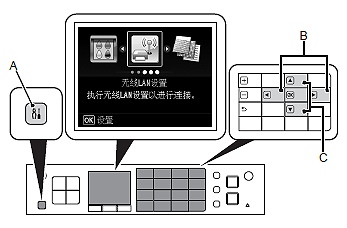
 或
或
 按钮(B)选择无线LAN设置。
按钮(B)选择无线LAN设置。
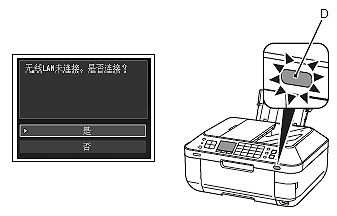
 或
或
 按钮(C)选择是,然后按OK按钮。
按钮(C)选择是,然后按OK按钮。

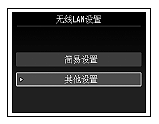
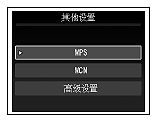


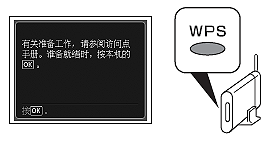

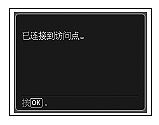


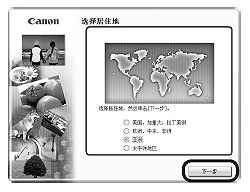




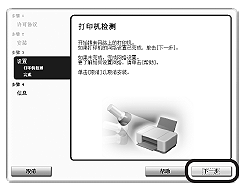


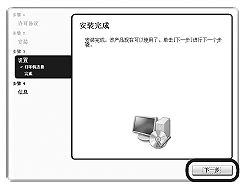
































































































 返回
返回
 打印
打印
 分享
分享








 京公网安备 11010502037877号
京公网安备 11010502037877号